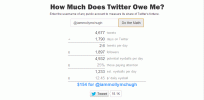Vid första anblicken ser det omöjligt ut att lägga till någon typ av behandling i Facebook. Metoder som att omge texten med asterisker och HTML-textformateringskod misslyckas alla inom dess statusuppdateringsfält, eftersom Facebook inte har inbyggt stöd för stiliserad text (kanske för att hålla webbplatsen från som liknar MySpace). Men användare har möjligheten att uppmärksamma en viktig Facebook-statusuppdatering genom att sätta texten i fetstil. En Facebook-applikation av Crazy Davinci med titeln "Fet text" åsidosätter Facebooks inneboende textstilsgränser och låter dig skapa en statusuppdatering med upp och ner, kursiv eller fet text.
Steg 1
Logga in på Facebook och besök facebook.com/boldtext.
Dagens video
Steg 2
Klicka på knappen "Gå till appen", som finns under Facebooks huvudsökfält.
Steg 3
Ställ in textens egenskaper för justeringsstil. Med Bold Text-appen kan du justera fältets innehåll till vänster eller centrera det. Klicka på den anpassningsstil som bäst passar ditt inläggs budskap.
Steg 4
Bekräfta att den fetstilta ikonen är aktiv. Aktivera andra teckensnittsändringar om du vill ha dem.
Steg 5
Välj ett typsnitt för ditt statusinlägg från rullgardinsmenyn "Teckensnitt". Markera rutan "FlipText/UpsideDown" om du vill vända en statuspost upp och ned.
Steg 6
Välj var du vill att inlägget ska visas. Välj "My Own Wall" från rullgardinsmenyn "Till". Du kan också skicka inlägg med fet text till dina vänners eller favoritgruppers sidor.
Steg 7
Ta bort alla annonser som dyker upp och täcker fältet "Meddelande" genom att klicka på "X" i det övre högra hörnet. Klicka på "X" för att ta bort annonsen och klicka sedan inuti rutan "Meddelande" för att förhindra att en annan annons visas.
Steg 8
Skriv din status i textrutan "Meddelande", som innehåller orden "Skriv något här."
Steg 9
Klicka på "Förhandsgranska" för att granska din statuspost innan du publicerar den. Leta efter stavfel och potentiellt pinsamma stavfel. Klicka på knappen "Rensa" om du behöver skriva in texten igen.
Steg 10
Tryck på knappen "Skicka" för att göra statusuppdateringen synlig på din Facebook-vägg.